如何修復 Windows PC 上的錯誤 0x80004005

若要修復 Windows 錯誤 0x80004005,請運行 Windows 更新疑難解答,重新啟動 Windows 更新服務,並修復系統文件。

許多 Windows 11 用戶在所有應用程序和視頻平台上都經歷了嚴重的視頻延遲。所有媒體播放器和流媒體平台的視頻播放有時會延遲 5-10 秒。這是一個非常煩人的問題,尤其是當您嘗試觀看自己喜歡的 Netflix 劇集時。讓我們看看如何解決 Windows 11 上的視頻延遲問題。
如何修復 Windows 11 上的延遲視頻播放
安裝最新的圖形驅動程序版本
請務必將您的圖形驅動程序更新到最新版本。使用設備管理器自動更新您的驅動程序或從您的 GPU 製造商的網站手動下載它們。
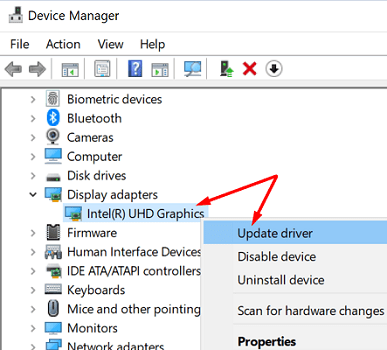
如果是這種情況,請再次右鍵單擊您的圖形驅動程序並選擇卸載設備。重新啟動計算機以重新安裝 GPU 驅動程序。然後,訪問您的 GPU 製造商的網站並手動檢查更新,以確保您的計算機運行的是最新的圖形驅動程序版本。
說到更新,請務必將您的媒體播放器和瀏覽器也更新到最新版本。
禁用硬件加速
如果您在 Netflix 或 Youtube 上遇到視頻延遲,請嘗試禁用硬件加速。打開一個新的瀏覽器選項卡,轉到設置,然後在搜索字段中鍵入“硬件加速”。關閉硬件加速,刷新您的瀏覽器,並檢查您是否發現任何改進。
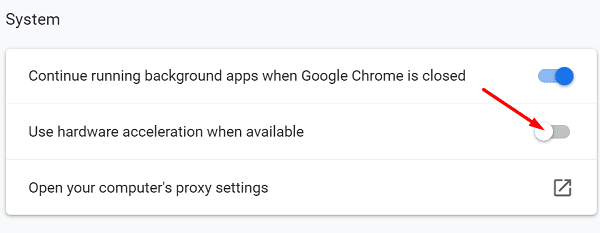
關閉後台程序
低規格計算機通常很難同時運行多個程序,尤其是在播放多媒體內容時。關閉所有在後台運行的不必要程序,以釋放更多系統資源用於播放視頻。您可以使用任務管理器列出和強制停止後台程序。或者,您也可以乾淨啟動您的計算機。
Windows 11 優先處理前台進程
Windows 11 將前台應用程序和進程優先於後台進程,以節省資源作為快速提醒。例如,Edge 會自動將非活動選項卡置於睡眠狀態,以減少內存和 CPU 使用率。當您在 Edge 上使用畫中畫模式時,視頻有時可能會卡頓。焦點轉到前景區域。但是,當您單擊畫中畫疊加層並使小視頻窗口重新聚焦時,視頻播放再次流暢。
如您所見,新的 Windows 11 架構將活動窗口和應用程序優先於後台進程。這有時可能會導致後台進程(例如視頻播放)受到影響。如果您在啟用畫中畫模式的情況下玩在線遊戲時遇到視頻延遲,請將您的 FPS 設置限制為 60,並檢查視頻在未對焦時是否仍然延遲。
結論
要修復 Windows 11 上的視頻延遲問題,請將您的圖形驅動程序更新到最新版本。然後,轉到瀏覽器設置,並禁用硬件加速。關閉不必要的後台程序以釋放系統資源。如果此問題在玩遊戲時影響畫中畫模式,請限制您的 FPS 設置。
您是否經常在 Windows 11 上遇到視頻播放問題?請在下面的評論中告訴我們。
若要修復 Windows 錯誤 0x80004005,請運行 Windows 更新疑難解答,重新啟動 Windows 更新服務,並修復系統文件。
要解決無法刪除 mountUUP 文件夾的問題,首先,卸載現有的 Windows 映像。然後,啟動進入安全模式。
如果缺少 Windows 更新服務,請運行 DISM 和 SFC 以修復損壞或丟失的系統文件。
要擺脫 ms-gamingoverlay 鏈接彈出窗口,請禁用 Game Bar 錄製,然後修復並重置 Microsoft Store 應用程序。
如果由於您的組織正在管理電腦更新而無法安裝 Windows 11,請聯繫您的 IT 管理員以獲取進一步幫助。
如果 Windows 11 顯示您的 PIN 不再可用,請使用您的 Microsoft 帳戶密碼登錄並重置您的 PIN 碼。
網絡犯罪分子經常發送虛假的 Microsoft 電子郵件,企圖用惡意軟件感染您的設備或竊取您的數據。
要修復 Windows 更新錯誤代碼 0x800f0831,請運行更新疑難解答,重新啟動更新服務,或手動安裝更新。
若要修復 Microsoft Teams 錯誤代碼 CAA5004B,請從本地和漫遊 AppData 文件夾中刪除 Teams,然後重新連接您的 Teams 帳戶。
如果您不下載最新的 Windows 版本,您最終可能會看到一條關於服務終止的 Windows 10 錯誤代碼消息,這裡是如何修復它。
如果您不想讓筆記本電腦的屏幕保持太久,您可以隨時通過這樣做來更改屏幕時間。
帖子選項卡已深度集成到 Microsoft Teams 中。用戶無法將其隱藏或從其頻道中刪除。
如果要在 Windows 11 上恢復“從不合併”任務欄選項,請從 GitHub 下載 Explorer Patcher 應用程序。
要從 Windows 11 中刪除自帶搜索,請導航到 Edge 設置。在地址欄中使用的搜索引擎下,選擇 Google。
要為您在 Microsoft Family 上的孩子帳戶充值,請選擇您要充值的帳戶,然後單擊充值。
當您的 Windows 10 計算機上的聲音失敗時,您可以嘗試各種提示。看看他們是哪些。
要修復在 Windows 11 上寫入代理設置時出錯,請導航到隱私和安全設置,然後切換到不同的終端版本。
要檢查誰在 Microsoft Teams 上打開了文件,請安裝 Insights 應用並使用數字活動報告。
如果 Windows 系統註冊表文件丟失或包含錯誤,請啟用恢復環境,然後運行啟動修復。
如果您因為計算機不支持安全啟動而無法升級到 Windows 11,請轉到 UEFI 設置並啟用此功能。
如果您的设备出现错误或崩溃,请按照 Windows 11 中系统还原的步骤,将您的设备恢复到先前版本。
如果你在寻找最佳的Microsoft Office替代品,这里有六个优秀的解决方案供你参考。
本教程向您展示如何创建一个 Windows 桌面快捷方式图标,该图标打开一个命令提示符到特定文件夹位置。
在Microsoft Windows中右键单击应用程序图标时,“以不同用户身份运行”选项缺失?您可以使用这些方法来启用它。
不想让其他人在您离开时访问您的计算机?尝试这些有效的锁定Windows 11屏幕的方法。
如果您的计算机在安装最近的Windows更新后出现问题,请了解几种修复损坏的Windows更新的方法。
你是否在尝试找出如何在Windows 11中将视频设置为屏幕保护程序。我们揭示了如何使用一种适用于多种视频文件格式的免费软件来实现。
您在 Windows 11 中的旁白功能烦吗?了解如何通过多种简单方法禁用旁白声音。
想要在 Windows 11 PC 上禁用删除确认对话框吗?请阅读本文,了解各种方法。
维护多个电子邮件收件箱可能很痛苦,特别是当您有重要邮件同时到达时。本文将介绍如何在PC和Apple Mac设备上将Microsoft Outlook与Gmail同步的简单步骤。



























